W tym artykule wyjaśniono, jak otworzyć panel pisma odręcznego za pomocą urządzenia z ekranem dotykowym i systemem Windows 11.
Jeśli masz tablet lub urządzenie przenośne z ekranem dotykowym, możesz użyć klawiatury dotykowej do wprowadzania tekstu w pole tekstowe.
Wiele aplikacji obsługujących dotyk automatycznie otwiera klawiaturę dotykową po uruchomieniu aplikacji. Na przykład gdy dotkniesz miejsca, w którym chcesz wpisać tekst, klawiatura dotykowa otworzy się automatycznie.
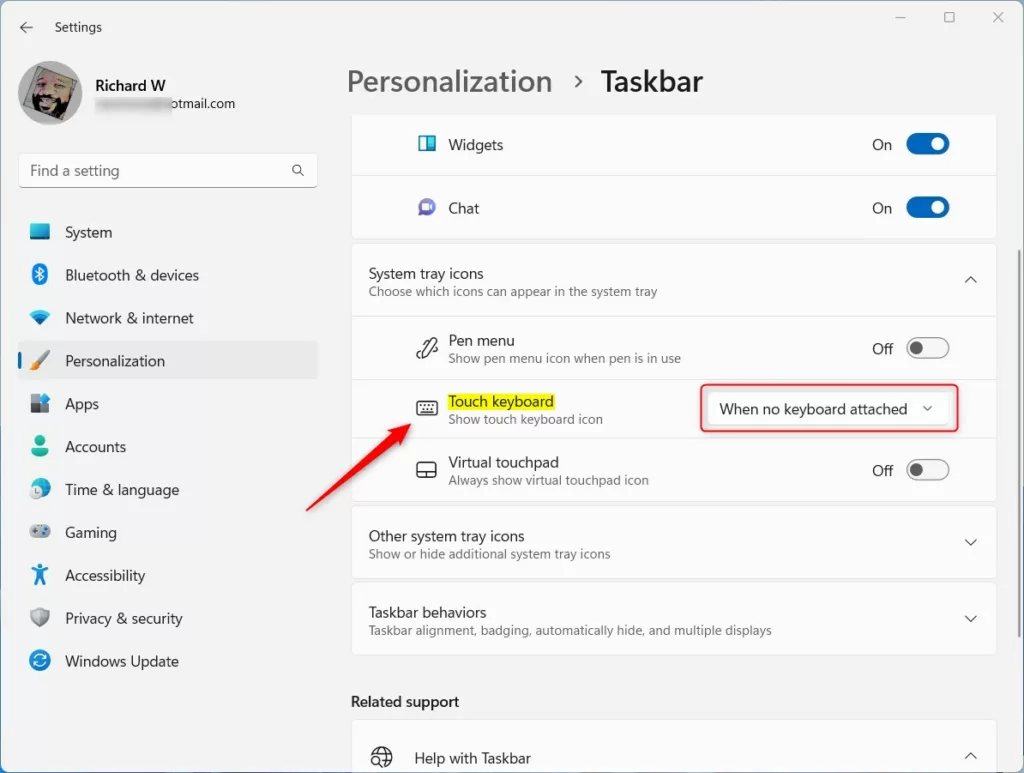
Funkcja klawiatury dotykowej ma również panel pisma ręcznego, na którym można pisać długopisem lub koniuszkiem palca. Jest to zazwyczaj dostępne na tabletach z ekranem dotykowym i bez dołączonej klawiatury.
Oto jak otworzyć panel pisma odręcznego w systemie Windows 11.
Otwórz panel pisma odręcznego w systemie Windows 11
Jak opisano powyżej, jeśli masz tablet z ekranem dotykowym i chcesz pisać za pomocą pióra lub palca, poniższe kroki pokazują, jak otworzyć panel pisma ręcznego.
Najpierw otwórz klawiaturę dotykową.
Możesz to zrobić, przechodząc do Start > Ustawienia >Personalizacja > Pasek zadań > Ikony w zasobniku systemowym i wybierz Klawiatura dotykowa.
Następnie wybierz jedną z następujących opcji z listy rozwijanej:
Gdy nie jest podłączona klawiatura Zawsze Klawiatura dotykowa systemu Windows jest wyświetlana, gdy nie jest podłączona klawiatura
Dzięki powyższym ustawieniom powinno być możliwe otwieranie klawiatury dotykowej i korzystanie z panelu pisma odręcznego. Kliknij klawiaturę dotykową na pasku zadań i otwórz klawiaturę dotykową.
Kliknij Ustawienia (koło zębate) w oknie klawiatury dotykowej i wybierz Pismo odręczne.
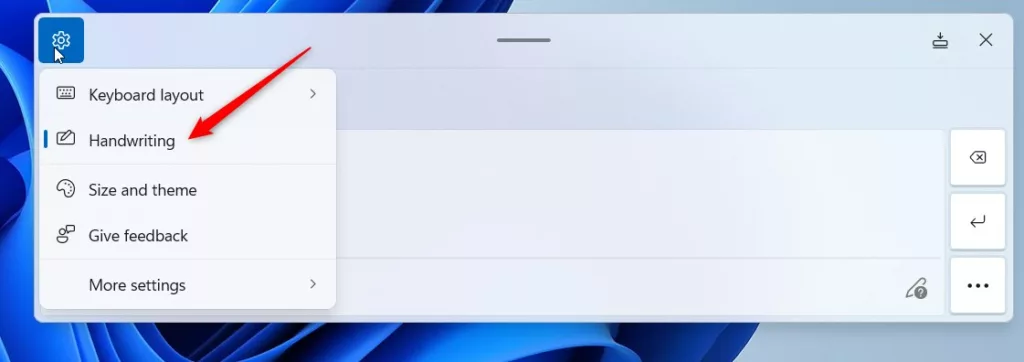 Panel pisma ręcznego klawiatury dotykowej systemu Windows
Panel pisma ręcznego klawiatury dotykowej systemu Windows
Przykład panelu pisma ręcznego poniżej.
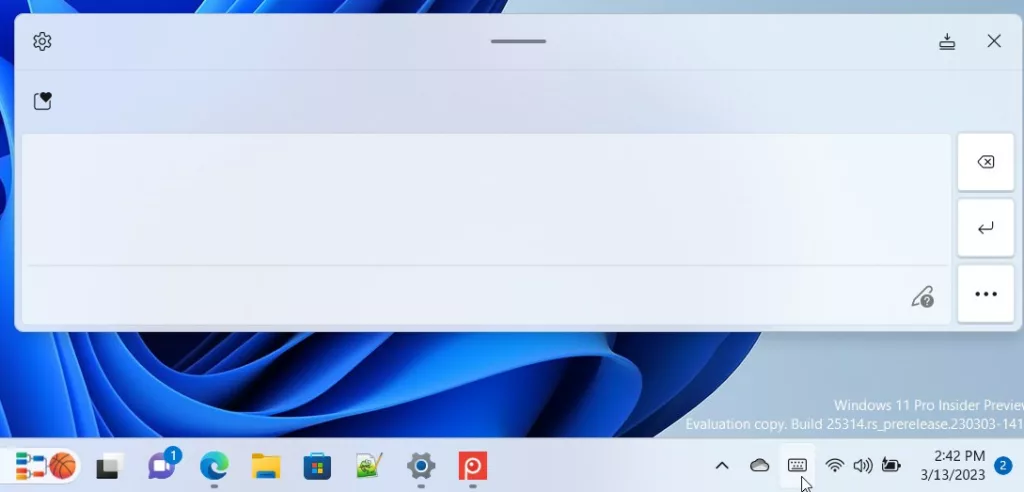 Ikona klawiatury dotykowej systemu Windows na pasku zadań
Ikona klawiatury dotykowej systemu Windows na pasku zadań
To powinno wystarczyć!
Wnioski:
W tym poście pokazano, jak otworzyć panel pisma ręcznego w systemie Windows 11. Jeśli znajdziesz powyżej jakieś błędy lub masz coś do dodania, skorzystaj z formularza komentarza poniżej.